win10系统是我们经常使用的系统之一,在平时使用电脑的过程中我们平时经常会用到切换大小写这个功能,一般情况下我们使用的都是看键盘上切换为大写时的指示灯提醒,但对于刚接......
2024-02-15 203 win10系统打开大小写切换键音效
使用win10的个性化设置功能给自己的电脑进行多样性的设置,比如主题颜色的更换。我们可以根据自己对颜色的喜好,以及每天心情的不同来进行不同主题颜色的更换,win10提供多种颜色,任用户选择,使我们每个人都能从中找到自己喜欢的颜色,只是有些朋友对于电脑的设置还不熟悉,不清楚该在哪里进行主题颜色的更换,那么今天小编就来介绍一下win10系统更换主题色的方法。
1、第一步,我们在桌面上找到开始按钮,点击之后找到“设置”点击打开
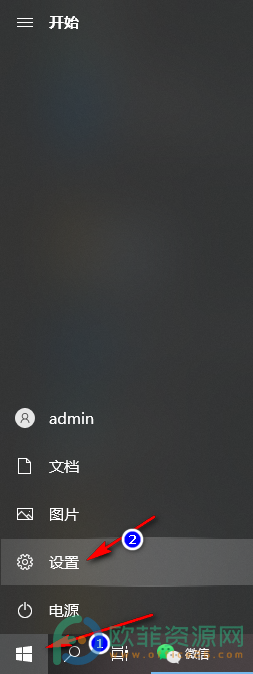
2、第二步,进入设置页面后,我们找到个性化选项,然后点击打开
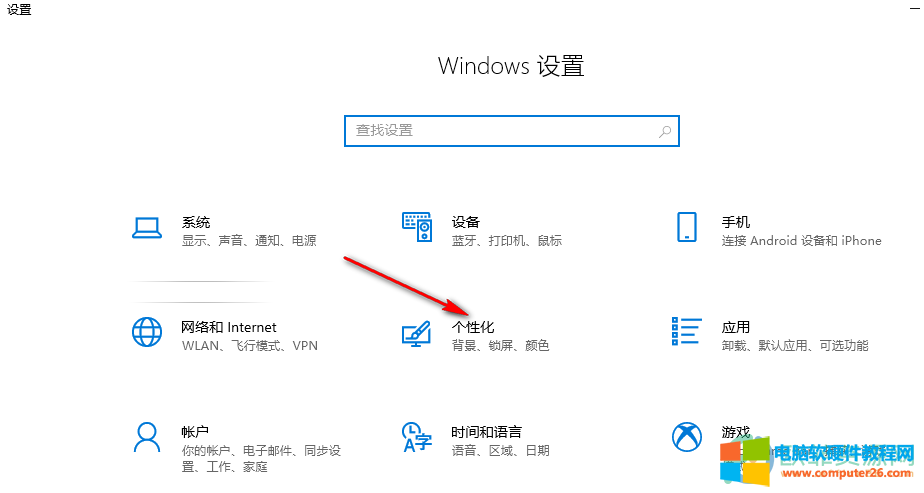
3、第三步,在个性化页面,我们可以看到有个“颜色”选项,点击打开,在右侧有个“选择颜色”选项,点击后面的箭头打开
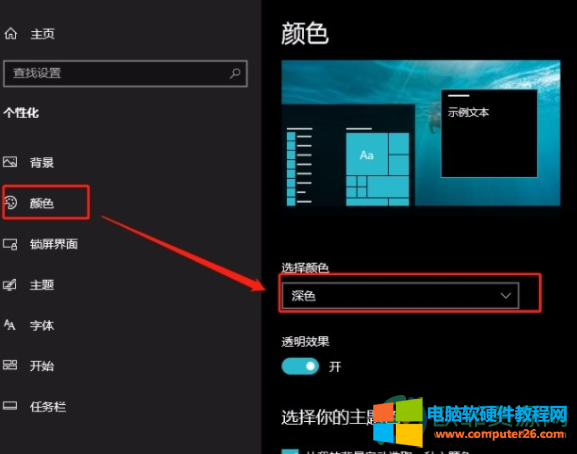
4、第四步,在颜色框内选择一个自己喜欢的颜色然后将线面的两个选项进行勾选即可

标签: win10系统更换主题色
相关文章
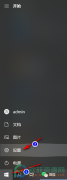
win10系统是我们经常使用的系统之一,在平时使用电脑的过程中我们平时经常会用到切换大小写这个功能,一般情况下我们使用的都是看键盘上切换为大写时的指示灯提醒,但对于刚接......
2024-02-15 203 win10系统打开大小写切换键音效
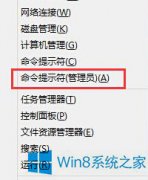
生活中,越来越多的人使用天气预报软件,而Win8 自带的天气应用系统就是其中之一。有时必应天气会提醒更新,但当用户点击更新时却没有反应,这是怎么回事呢?现在就让小编教大......
2017-03-02 200 win8

之前我们讲过如何 制作 Windows 10 安装 U 盘 ,后来有朋友在制作时分不清楚镜像版本,就发邮件问到什么是 Windows 10 N 版本? Windows 10 N 版本其实就是一个不包含媒体软件和相关技术功能......
2023-11-15 247 win10